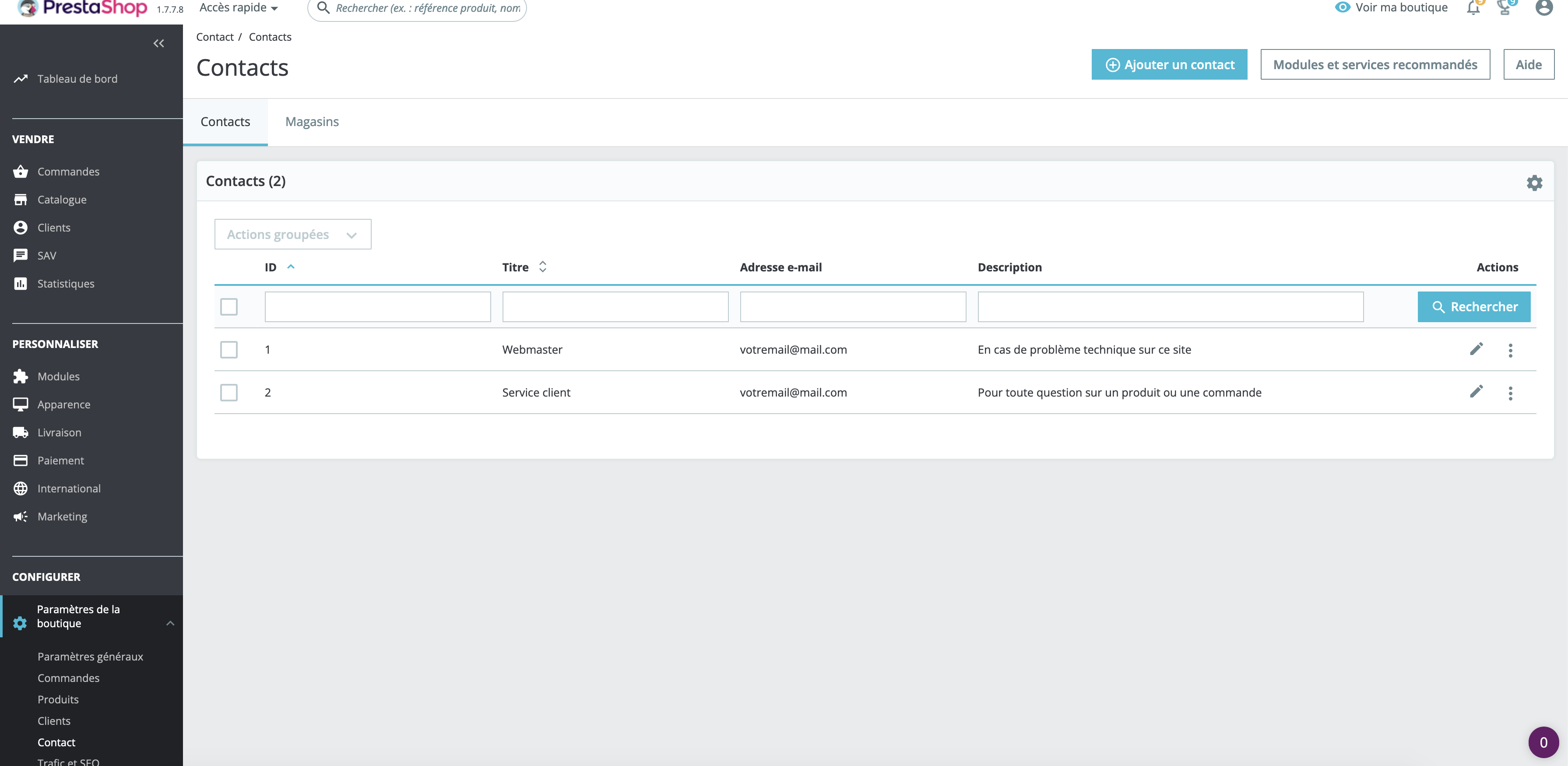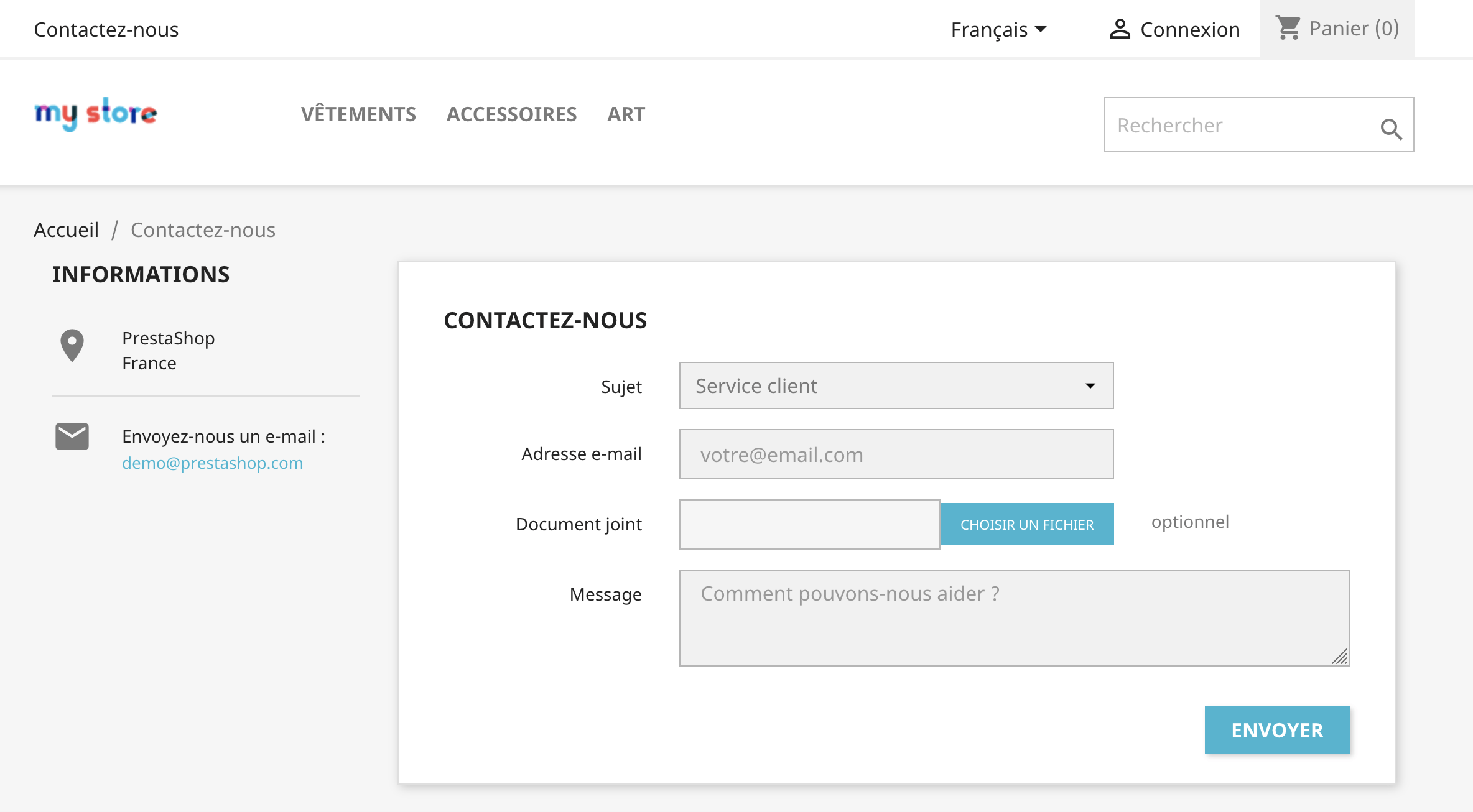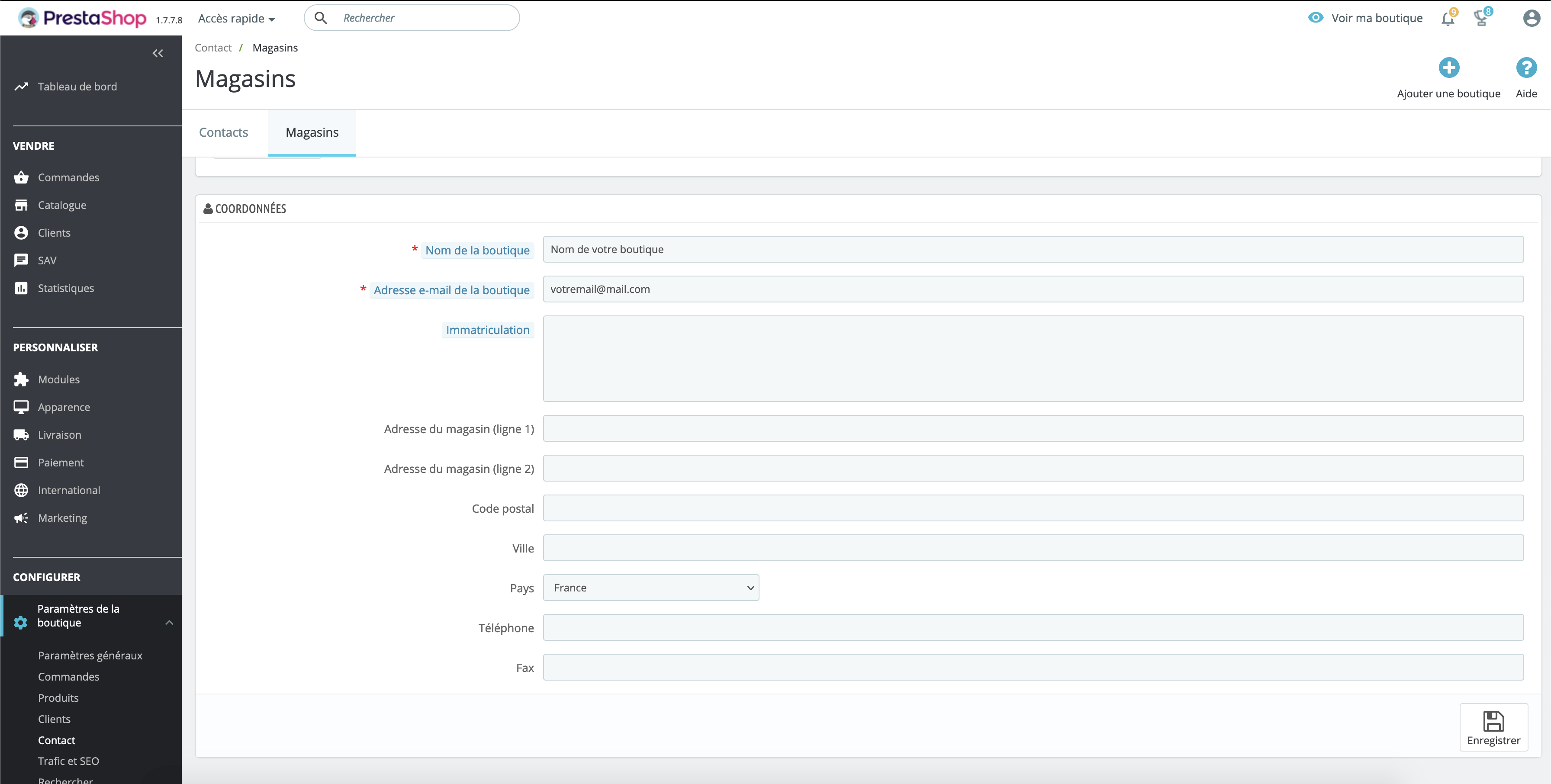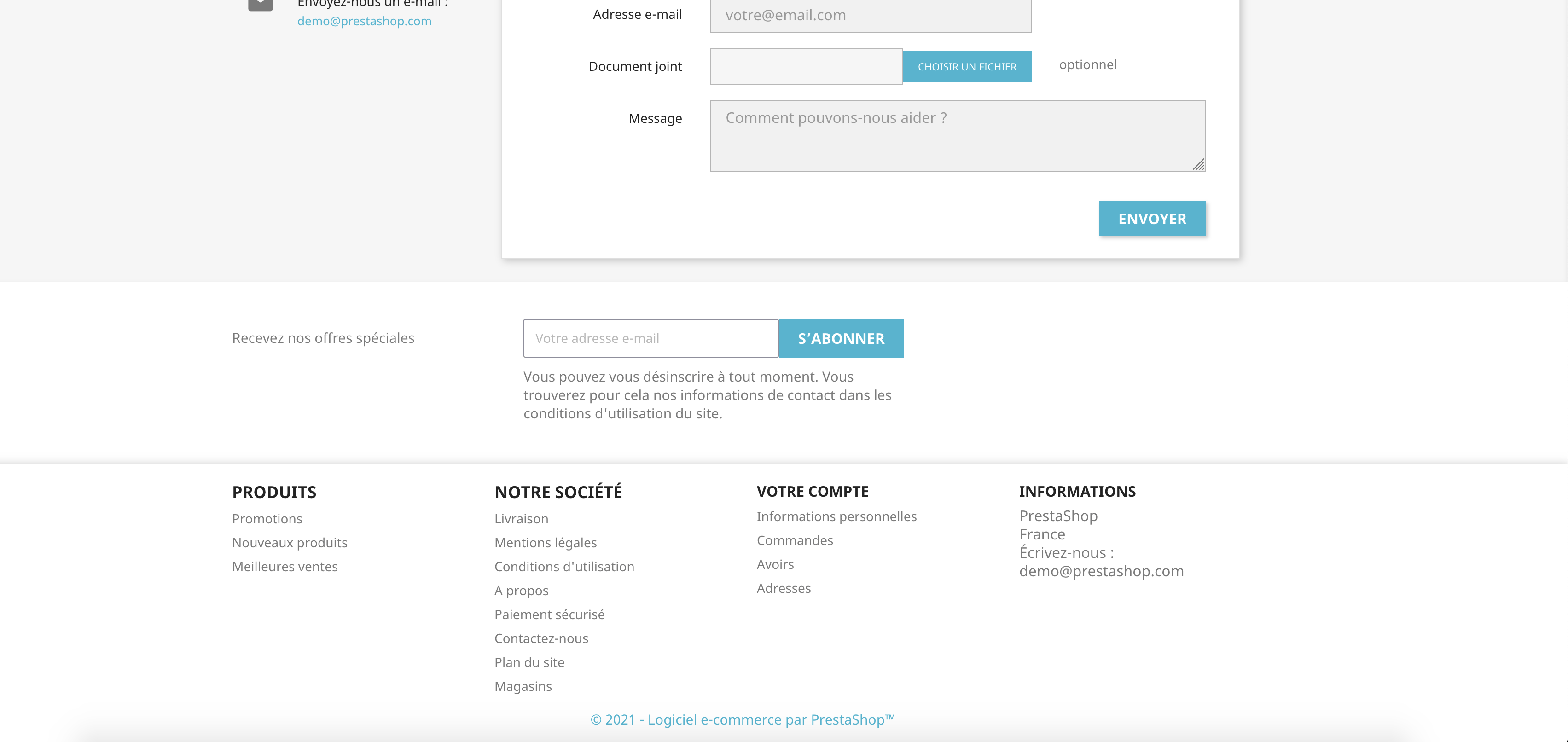La partie contact SAV et magasins dans Prestashop 1.7 et dans le même onglet : Paramètres de la boutique > Contact
1) Onglet Contacts
Cet onglet vous permet de paramétrer les mails que vous désirez pour le SAV. Par défaut, 2 contacts sont déjà insérés : service client / webmaster. Vous pouvez en ajouter / supprimer
Vous pouvez voir apparaitre les contacts dans le formulaire de contact dans votre front office.
2) Onglet Magasins
Cet onglet vous permet d’insérer vos points de vente mais aussi les coordonnées de votre boutique principale. Cette adresse apparaitra sur les factures, bons de livraison….. mais aussi dans le pieds de page de votre site, bloc informations.